كيفية استخدام Spotify Equalizer Mac/Windows/iOS/Android
مع اشتراك Spotify Premium، يمكنك بث الموسيقى بسرعة 320 كيلوبت في الثانية، وهي أعلى جودة متاحة لبث الموسيقى. إذا كنت ترغب في تحسين تجربتك الموسيقية الشخصية بشكل كبير، فهناك خيار مدمج سبوتيفي التعادل ماكيمكن أن يساعدك /Windows/iOS/Android كثيرًا، مما يسمح للمستخدمين بتعديل الصوت حسب رغبتهم.
كيف يمكنني الحصول على Spotify Equalizer على جهاز الكمبيوتر أو الجهاز المحمول الخاص بي؟ إذا لم تكلف نفسك عناء التحقق من ميزة EQ الخاصة بـ Spotify من قبل، فهذه المقالة مخصصة لك. سنقدم لك دليلاً حول كيفية استخدام Spotify Equalizer على أجهزة Mac وWindows وiPhone وAndroid. يمكنك الآن اختيار تفضيلات الاستماع الخاصة بك وتحديدها وفقًا لحالتك المزاجية باستخدام المعادل المدمج في Spotify.
دليل المحتويات الجزء 1. ما هو Spotify Equalizer؟الجزء 2. كيفية استخدام Spotify Equalizer على نظام Mac/Windows؟الجزء 3. كيفية استخدام Spotify Equalizer على Android/iPhone؟الجزء 4. المكافأة: تشغيل Spotify على مشغل الموسيقى باستخدام المعادلالأسئلة الشائعة حول Spotify Equalizerالملخص
الجزء 1. ما هو Spotify Equalizer؟
المعادلة، أو ببساطة EQ هي عملية ضبط مستوى صوت نطاقات التردد المختلفة داخل إشارة صوتية. قد تختلف الأذواق الموسيقية للمستخدمين المختلفين عن بعضهم البعض. وأيضًا، حتى بالنسبة لنفس الشخص، فإن المؤثرات الصوتية للأغاني التي يفضلها ستختلف حسب الموقف. في بعض الأحيان، ستحتاج إلى الأغاني التي تحتوي على المزيد من الصوت الجهير أو المتوسط أو الثلاثي، بينما قد ترغب في أحيان أخرى في إعادة الاتصال بالأصوات المرتفعة والمتوسطة والمنخفضة. يمنحك EQ الحرية في تخصيص الصوت بالطريقة التي تريدها.
هل هناك معادل لـ Spotify؟ نعم. Spotify يقدم موازنًا مدمجًا (EQ) لتخصيص تجربة الاستماع الخاصة بك. يمكنك استخدام Spotify Equalizer Mac، أو على أنظمة التشغيل Windows وiOS وAndroid لضبط مستويات الصوت الجهير والصوت الثلاثي في الموسيقى والبودكاست. توفر ميزة EQ في Spotify مجموعة من الخيارات المعدة مسبقًا والمصممة لتلبية أنواع الموسيقى المختلفة وسيناريوهات التشغيل، بما في ذلك Flat وAcoustic وBass Boost وBass Reducer وClassical وDance Deep وJazz والمزيد. يمكنك أيضًا ضبط إعدادات Spotify EQ يدويًا. الآن، يسمح الضبط اليدوي فقط بستة نطاقات (60 هرتز، 150 هرتز، 400 هرتز، 1 كيلو هرتز، 2.4 كيلو هرتز، و15 كيلو هرتز) ولكن هذا يجب أن يكون كافيًا لمعظم الأشخاص.
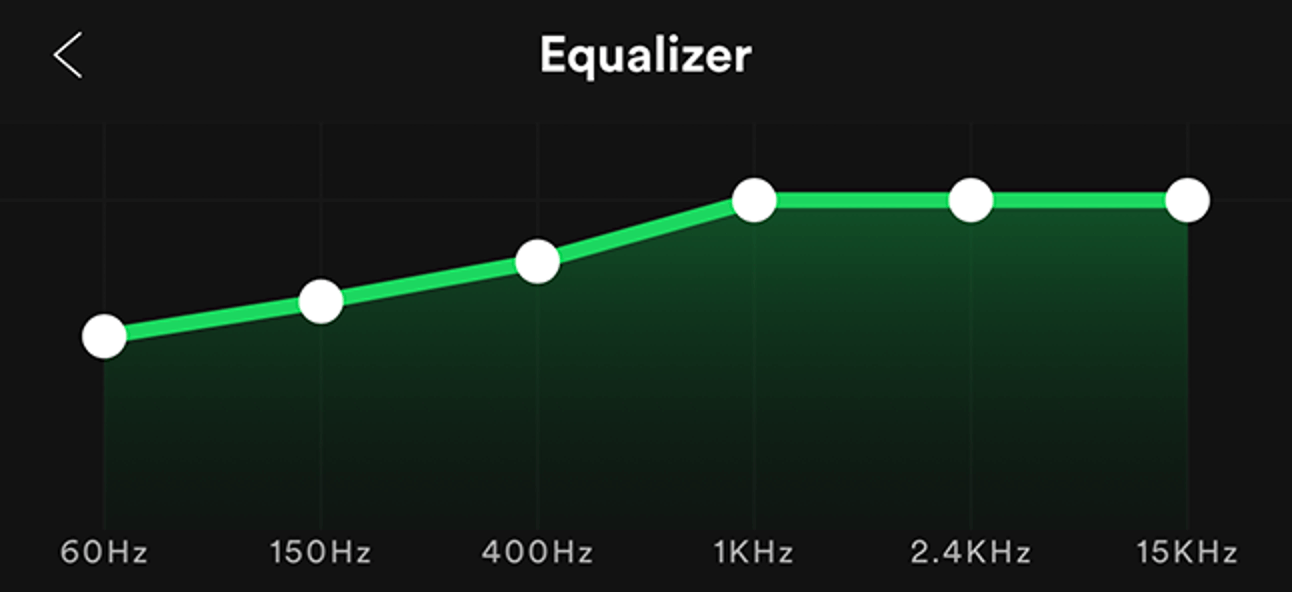
الجزء 2. كيفية استخدام Spotify Equalizer على نظام Mac/Windows؟
تتوفر ميزة Spotify EQ على كل من تطبيقات سطح المكتب والهاتف المحمول. دعونا نرى كيفية العثور على إعدادات Spotify Equalizer Mac وWindows وإجراء تعديلات EQ على جهاز الكمبيوتر الخاص بك لتحسين جودة صوت قوائم التشغيل أو الأغاني وفقًا لذوقك.
قم بتعيين أفضل إعدادات معادل Spotify لنظام التشغيل Mac/Windows
- افتح تطبيق Spotify لسطح المكتب على نظام التشغيل Windows أو Mac
- انقر على صورة ملفك الشخصي في الجزء العلوي، ثم حدد الإعدادات.
- قم بالتمرير لأسفل إلى خيار التشغيل، وسترى المعادل.
- انقر فوق شريط التمرير تشغيل/إيقاف حتى يصبح في وضع التشغيل.
- بعد تمكين المعادل، يمكنك بعد ذلك الاختيار من بين الإعدادات المسبقة العديدة المرغوبة أو ضبط ترددات معينة يدويًا.

نصيحة: إذا كانت ميزة المعادل المضمنة في تطبيق سطح المكتب قد لا تلبي متطلباتك للحصول على الصوت المناسب، فيمكنك استخدام تطبيق معادل صوت موثوق به واحترافي على نظامي التشغيل Windows وMac. يرى مساواة تطبيقات Spotify المجانية.
الجزء 3. كيفية استخدام Spotify Equalizer على Android/iPhone؟
لقد شاركنا كيفية تغيير إعدادات Spotify Equalizer Mac وWindows، وسيوضح هذا الجزء كيفية جعل صوت Spotify أفضل على تطبيق الهاتف المحمول. إن عملية Android/iPhone متشابهة جدًا على كل من Mac وWindows.
قم بتعيين أفضل إعدادات معادل Spotify لنظام Android/iPhone
- افتح تطبيق Spotify للجوال على أجهزة iOS أو Android.
- اضغط على صورة ملفك الشخصي وقم بالوصول إلى صفحة الإعدادات والخصوصية.
- على نظام iOS، اضغط على "تشغيل". على نظام Android، انقر فوق جودة الصوت.
- ثم قم بالتمرير لأسفل إلى المعادل.
- لبدء معادل صوت Spotify، قم بتشغيله.
- يمكنك الآن ضبط المعادل عن طريق تحديد الإعداد المسبق أو سحب النقاط الموجودة على المعادل.

نصيحة: إذا لم يكن المعادل الافتراضي لتطبيق مشغل الموسيقى على هاتفك جيدًا بما يكفي ليمنحك تلك الجاذبية الإضافية، فيمكنك تجربة تطبيق التعادل المجاني لـ iPhone لـ Spotify وتأكد من إنشاء أفضل صوت لك.
الجزء 4. المكافأة: تشغيل Spotify على مشغل الموسيقى باستخدام المعادل
يمكن أن يؤدي استخدام إعدادات Spotify Equalizer لأجهزة Mac وWindows وiOS وAndroid إلى تحسين تجربتك الموسيقية. إذا فشل المعادل المدمج في Spotify المذكور أعلاه في إعطائك النتائج التي تتوقع الحصول عليها مع الصوت الخاص بك، فإن الطريقة الوحيدة للقيام بذلك هي تنزيل موسيقى Spotify واستخدام مشغل موسيقى آخر مزود بمعادلات للتشغيل. باستخدام تطبيقات Equalizer، يمكنك الحصول على مجموعة من الميزات التي من المحتمل ألا تجدها في Spotify لموازنة موسيقاك.
لتنزيل أغاني Spotify على مشغل الموسيقى باستخدام أدوات التعادل، قد تحتاج إلى أداة احترافية تسمى أ ميوزيك سوفت Spotify Music Converter أول من قام بإزالة تشفير DRM من ملفات Spotify الصوتية. يستخدم Spotify إدارة الحقوق الرقمية (DRM) لمنع تشغيل ملفاته الصوتية على أجهزة أخرى غير مصرح بها. وهذا يعني أنه لا يمكن الوصول إلى هذه الأغاني على أي جهاز أو مشغل مثل تطبيقات Equalizer.
لحسن الحظ، برنامج AMusicSoft سبوتيفي محول الموسيقى DRM يمكنه إزالة DRM مع الاحتفاظ بعلامات ID3، مما يسمح لك بالوصول إلى ملفات Spotify الصوتية على أي جهاز. ثم يمكنك نقل الموسيقى إلى مشغل الموسيقى باستخدام المعادل لتشغيل أفضل. باستخدام هذا البرنامج، يمكنك تحويل المسارات الصوتية لـ Spotify إلى MP3و M4A وAC3 وAAC وWAV وFLAC دون فقدان الجودة الأصلية.
كيف يمكنك تشغيل Spotify بأفضل إعدادات المعادل؟ احصل على أداة تنزيل موسيقى Spotify نظيفة وآمنة بنسبة 100% على جهاز الكمبيوتر الذي يعمل بنظام Windows أو Mac من خلال النقر فوق زر التنزيل أدناه! ستوفر AMusicSoft فترة تجريبية مجانية لدعوة المستخدمين الجدد للاستماع إلى أغاني Spotify مباشرة دون الاتصال بالإنترنت.
قم بتنزيل Spotify Music لتطبيقات المعادل
الخطوة 1. قم باستيراد موسيقى Spotify بطريقة السحب والإفلات، وقم بإسقاط الملفات على الواجهة الرئيسية وسيقوم البرنامج بتحميلها.

الخطوة 2. بمجرد تحديد ملفك، ستظهر لك شاشة خيارات التحويل. اختر تنسيق إخراج الصوت المتوافق مع تطبيقات Equalizer. ومن هناك، يمكنك أيضًا تغيير مجلد الإخراج.

الخطوة 3. وأخيرًا، تأكد مما إذا كانت المعلمات المطلوبة متوافقة وانقر فوق الزر "تحويل".

عند انتهاء عملية التحويل، يمكنك تصفح جميع الأغاني المحولة في قائمة التاريخ بالنقر فوق الزر "مُحوَّل". بمساعدة AMusicSoft Spotify Music Converter, يمكنك تشغيل المقطوعات على أي مشغل. ويمكنك ضبط هدف التعادل على اللاعبين.
الأسئلة الشائعة حول Spotify Equalizer
1. لماذا تبدو جودة الصوت على Spotify سيئة؟
إذا استمر الصوت السيئ بعد تعديلات معادل Spotify، فقد يكون ذلك بسبب أسباب مثل ضبط جودة البث على منخفض أو تلقائي، ومكبرات الصوت وسماعات الرأس ذات ملفات تعريف صوت مختلفة وحدود التردد التي تؤثر على إخراج الصوت.
2. هل هناك تحسينات صوتية أخرى تجعل صوت Spotify أفضل؟
يعد استخدام إعدادات Spotify Equalizer لأجهزة Mac وWindows وiOS وAndroid أمرًا رائعًا في ضبط الصوت لديك، ولكن يمكنك تحسين تجربة الاستماع لديك بطرق أخرى. وهنا عدد قليل:
- استخدام تسريع الأجهزة: تعمل هذه الميزة على تعزيز كفاءة Spotify من خلال استخدام أجهزة الكمبيوتر لديك لتشغيل أكثر سلاسة وتحميل أسرع للأغاني ومعالجة صوت أفضل. متوفر فقط على تطبيق Spotify لسطح المكتب.
- تغيير تغيير جودة البث: عادةً ما يتم تعيين Spotify افتراضيًا على الوضع التلقائي. للحصول على صوت أفضل، يمكنك ضبط جودة الصوت على "عالية" أو "عالية جدًا". متوفر فقط على خطط Spotify Premium.
- تأثيرات التلاشي المتقاطع: يمزج Crossfade الأغنية مع الأغنية التالية باستخدام تأثير التلاشي، ويزيل Gapless الفجوات بين الأغاني. يرى استخدم ميزة أغاني Spotify Crossfade على أجهزة الكمبيوتر المكتبية/الهاتف المحمول.
3. لماذا لا يتوفر معادل صوت Spotify عند التشغيل على أنظمة الاستريو؟
لا يمكنك تغيير إعدادات الصوت عند الاستخدام Spotify الاتصال لتشغيلها على جهاز آخر مثل السماعات الخارجية.
الملخص
تعد إعدادات Spotify Equalizer Mac وWindows وiOS وAndroid أداة مفيدة تمكنك من تخصيص ملف تعريف الصوت الخاص بك وتحسين تجربة الصوت الشاملة لموسيقاك. لدينا جميعًا تفضيلات مختلفة لجودة الموسيقى كمحبي الموسيقى. يمكننا الحصول على تجربة بث الموسيقى الأكثر تطرفًا مع Spotify Equalizer!
علاوة على ذلك ، بمساعدة أ ميوزيك سوفت Spotify Music Converterستكون تجربتنا الموسيقية استثنائية. ستمكننا من الاستماع إلى أغاني Spotify المفضلة لدينا على أي جهاز أو مشغل. أليس هذا رائعًا؟ مع AMusicSoft Spotify Music Converter وتطبيقات المعادل على جهازك، فلن تشعر أبدًا بلحظة مملة أثناء الاستماع إلى الموسيقى.
الناس اقرأ أيضا
- كيفية عمل قائمة تشغيل على Spotify: دليل للمستخدمين
- كيفية تسجيل أغاني Spotify: دليل لك
- هل Spotify مجاني على PS4: إليك الإجابة
- الإضافات Spotify: أشياء يجب أن تعرفها
- 10 أفضل سطح مكتب Spotify Podcasts يجب أن تعرفه
- كيفية استخدام Spotify في الخارج دون تقييد أيام 14
- رموز Spotify لمشاركة الموسيقى: أشياء يجب أن تعرفها
- كيفية تحميل Spotify Music Playlist على YouTube
روبرت فابري هو مدون متحمس، ومهتم بالتكنولوجيا، وربما يمكنه أن يلوثك من خلال مشاركة بعض النصائح. كما أنه شغوف بالموسيقى وكتب لموقع AMusicSoft حول هذه الموضوعات.